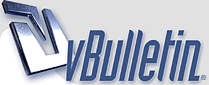
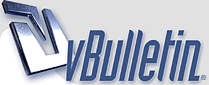 |
بليييييييييييييييييييييييييييييييييز بنت العراق
اقبليني |
السلام عليكم ورحمه الله وبركاته.. أستاذه بنت العراق درس رائع وسهل.. يلا إحنا مستعدين للدرس الثاني.. وياريت تعطينا فتره زمنيه شبه طويله بين درس ودرس..مراه لظروف بعض البنات والاختبارات كمان.. و شكرا على جهودك إلي تبذليها في سبيل تعليمنا.. جعله الله في ميزان حسناتك إنشاء الله.. وعندي سؤال أي الاصدارين أفضل 7 أو 8..؟؟ |
مشكوووووره..على الدرس مس.. بس..انا عندي الأصدار السابع...عاادي.. وتحياتي.. دمدووومه.. |
أبلة عرووقه تسلم يدااتك على الدرس الحلوووو
فهمته أنتظر الدرس الثاني |
تسلمين أبله عروقه على الدرس.. الدرس حلو وسهل.. |
اهليييين بنات .. اسفة حبيباتي على التأخير :Sad_anim: المهم عذبات الايام .. خلاص حبيبتي هذا يكفي شرحنا راح يكون على السابع والثامن برعم الورد كيف حبيبتي ماتقدرين تحفظين به؟ تيب حبيبتي .. نزلي الاصدار الثامن مدام احنا لسة في اول الدروس انتظرك كااايت .. التسجيل انسد حبيبتي :cool2: بس انتظري اشوف رأي باقي المعلمات واذا لأ ممكن اتابعينا واتابعين الدروس وتتعملين بس بشوف رأيهم واردلك خبر :) ريرو .. هلا وغلا ان شاءالله حبيبتي الدروس القادمة تكون على فترات بعيدة :) بالنسب للاصدارات .. فا انا افضل الثامن وياهلا دامو .. ايوا عادي حبيبتي . . انتظروني راح اضع الدرس الثاني بعد قليل |
الدرس الثاني *التعرف على واجهة برنامج فوتوشوب Photoshop* بسم الله الرحمن الرحيم .. السلام عليكم ورحمة الله وبركاته في هذا الدرس سنتعرف على واجهة برنامج الفوتوشوب لتشغيل البرنامج اتبع الخطوات التالية: start > programs > Adobe > Adobe Photoshop CS ابدأ > البرامج > ADOBE > ADOBE Photoshop CS أو من سطح المكتب بالضغط على أيقونة الفوتوشوب http://www.banaat.com/vb/attachment....1&d=1136792867 http://www.banaat.com/vb/attachment....1&d=1136792925 مرتين بزر الماوس الأيسر. إذا كانت هذه اول مرة تفتح فيها البرنامج ستظهر لك رسالة في نافذة ، نص الرسالة : Color setting for Photoshop CS will be configured using default setting. Do you wish to customize your color settings now? You can choose Edit > color settings to customize them later عند اختيارك لـyes فسيحولك البرنامج إلى إجراءات حفظ اعدادات ألوان الشاشة (وهي غير ضرورية لأن البرنامج منظم هذه الألوان تلقائيا) إذاً فعليك باختيار No ، بعدها تظهر لك شاشة الترحيب (welcome screen) وستظهر لك هذه الشاشة عند كل بداية تشغيل للفوتوشوب إلا إذا قمت بإلغاء علامة (صح) بجوار الجملة Show this dialog at startup بعدها قم بإغلاق شاشة الترحيب بالضغط على زر close. *********************** * ملاحظة: إذا كانت هذه ليست بالمرة الأولى التي تقوم بها بفتح البرنامج فلن تظهر لك رسالة اعداد الألوان . فإذا أردت أن تظهر لك هذه الرسالة فعليك باتباع الخطوات التالية قبل أن تقوم بفتح البرنامج: 1. انقر نقراً مزدوجا على أيقونة البرنامج من سطح المكتب أو افتحها عن طريق قائمة ابدأ وبعدها مباشرة قم بالضغط على ctrl + alt + shift في آنِ واحد واستمر في الضغظ حتى تظهر لك نافذة رسالة . 2. اضغط على yes لتـأكيد رغبتك في حذف ملف الإعدادات المعد مسبقاً في البرنامج وعندها ستظهر لك رسالة إعداد الألوان. * ملاحظة: إذا أردت الدخول على إعداد ألوان الشاشة لتعديل الإعدادات بعد فتح البرنامج فعليك باتباع الخطوات التالية: Edit < color settings كما لاحظنا في نص رسالة أعداد الألوان. * معلومة: إعدادات ألوان الشاشة الرئيسية الإفتراضية في البرنامج هي: North America General Purpose Defaults *********************** عندما يفتح البرنامج ستظهر لك واجهة برنامج الفوتوشوب الرئيسية كما في الصورة : http://www.banaat.com/vb/attachment....6&d=1136792267 وهذا شرح مختصر للواجهة : A: قوائم الأوامر ، ولكل قائمة وظيفة بشكل عام: File: لأوامر الأدخال والإخراج للبرنامج. edit : أوامر التحرير. image: أوامر للتنفيد على الصورة. layer: أوامر الطبقات. select: أوامر التحديد. Filter: أوامر الفلاتر ومن هنا يتم تطبيق الفلاتر على الصورة. view: أوامر المعاينة (عند تطبيق أي أمر على هذه النافذة فإنها لا تؤثر على الصورة بعد حفظها فهي للمعاينة فقط) windows: أوامر النوافذ الخاصة بالبرنامج (لإضافة وإزالة نوافذ على واجهة البرنامج) كصندوق الأدوات مثلا. Help: أوامر المعلومات والمساعدة في البرنامج. وسنتطرق لأكثر الأوامر استخداماً في الدروس القادمة إن شاء الله. *********************** B: صندوق الأدوات ToolBox: http://www.banaat.com/vb/attachment....5&d=1136792239 وهو يتضمن أدوات التحديد وأدوات الرسم والتحرير ومربعي لون اللونين الأمامي والخلفي وأدوات العرض وسنتعرف على كل أداة في دروس قادمة إن شاء الله. إذا حذف صندوق الأدوات من واجهة برنامجك يمكنك استعادته بالخطوات التالية: windows > Tools *********************** C: شريط خيارات الأداة Option Bar: فعند انتقاء أي أداة من صندوق الأدوات يتغير شريط الخيارات حسب الخيارات المناسبة لكل أداة. إذا حذف شريط خيارات الأداة يمكنك استعادته بالخطوات التالية: windows > Options *********************** D: الألواح Palletes: وهي عبارة عن 3 مجموعات للألواح أو الـPalletes. فكل نافذة عبارة عن مجموعة من الباليتات (الألواح) وكل مجموعة تحتوي على عدد من الباليتات (الألواح) فالمجموعة الأولى تحتوي على 3 باليتات وكذلك المجموعة الثانية أما الثالثة فتحتوي على 5 باليتات. *********** E: منطقة العمل : (لن تظهر لك هذه النافذة إلا بعد عمل ملف جديد) وهنا تقوم بتطبيق عملك على البرنامج ونلاحظ في شريط العنوان لمنطقة العمل(وهي المنطقة المحاطة باللون الأزرق كما هو موضح في الصورة السابقة). اسم الملف المفتوح (إذا كنت قد فتحت ملف محفوظ مسبقا) أو (Untitled-1 إذا فتحت ملف جديد). وستجد فيه ايضاً مساحة منطقة العمل بالنسبة للمساحة الأصلية ،ونوعية الملف في الصورة كانت(RGB) التي سنعرف معناها لاحقا عند عمل ملف جديد. وأيضا اسم اللير الحالية التي يطبق عليها العمل. >>>> اتمنى يكون شرح القوائم وافي وواضح للجميع واي استفسار اسالوني:) |
السلام عليكم ورحمة الله وبركاته ست بنت العراق شكرا على الدرس الأول و الدرس الثاني اقراه في البيت (الاخت في الجامعة حاليا) عشان افتح علىالبرنامج و اشوف تلميذتك روح الحب |
..... مشكورة أبلة بنت العراق على الدرس الثاني ..... ... و نحن بانتظار الدرس الثالث ... |
الف شكر لكي استاذه عرووقه درس سهل ومرره واضح
ننتظر الدروس الباقيه بفارغ الصبرر.. >عذوووبه< |
| الساعة الآن 09:38 PM |
Powered by vBulletin® Version 3.8.11
Copyright ©2000 - 2025, vBulletin Solutions, Inc.